ビデオを 4K にアップスケールする方法: 3 つの便利な方法を紹介します [2024]
近年、動画の解像度に対する需要が高まっています。動画を4K解像度で出力することが一般的になり、動画の品質が向上しています。しかし、すべての動画が4K解像度に対応しているわけではありません。そのため、より高い画質で動画を楽しみたいユーザーは、 ビデオを4Kに変換する では、ビデオを 4K にアップスケールするにはどうすればよいでしょうか。以下では、この問題に対する 3 つの方法の手順を紹介し、それぞれの長所と短所を分析します。したがって、ニーズに合ったものを選択できます。
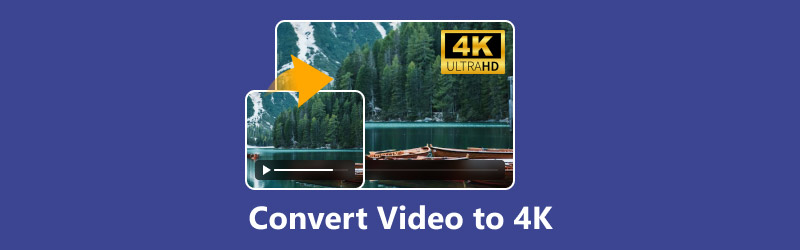
- ガイドリスト
- パート 1. 4K 解像度の理解 - なぜビデオを 4K に変換するのでしょうか?
- パート 2。ビデオを 4K にアップスケールするには? 3 つのツールが提供されます。
- パート3. 4Kビデオの作成方法に関するよくある質問
パート 1. 4K 解像度の理解 - なぜビデオを 4K に変換するのでしょうか?
まず、4K 解像度とは何かを理解する必要があります。4K 解像度は、約 4,000 ピクセルの水平表示解像度です。一般的に、4K 解像度はテレビ ビデオや映画などの動画を指しますが、これら 2 つは異なる 4K 解像度を使用します。一般的な放送解像度には、低から高まで、VCD、DVD、720p、1080p、4K などがあります。つまり、4K はビデオ解像度においてより高度な技術を採用しています。
次に、なぜビデオを 4K 解像度に変換する方が良いのでしょうか? 現代のディスプレイ デバイスは一般的に 4K にアップデートされていることはよく知られています。この前提では、解像度の低いビデオを高解像度のデバイスで再生すると、画面に黒い余白が表示されたり、デバイスの画面サイズに合わせてビデオを拡張する必要が生じたりします。どちらの場合も、視聴者の体験が低下します。ビデオの鮮明さを考慮すると、ビデオを 4K にアップスケールする必要があります。
パート 2。ビデオを 4K にアップスケールするには? 3 つのツールが提供されます。
ビデオを 4K 解像度にアップスケールする方法は 3 つあります。それらを理解したら、そのうちの 1 つを使用してビデオを改善できます。
Arkthinker Video Converter Ultimateを使用して、ぼやけたビデオを4Kに変換します
Arkthinker ビデオ コンバーター 究極 は、ユーザーフレンドリーで直感的なビデオアップスケーリングツールです。ビデオを 1080p、4K、さらには 8K に変換できます。ビデオやオーディオを MP4、FLV、AVI など、他の 1000 形式に簡単に変換できます。このアプリケーションを使用して、ビデオを編集、圧縮、強化することもできます。
特徴:
• 古いビデオ、ぼやけたビデオなど、あらゆるビデオ/オーディオを 4K に変換します。
• ビデオを迅速にアップロードおよびアップスケールします。ユーザーは効率的に作業できます。
• バッチ変換をサポートします。
• 画面の切り抜き、ビデオの回転、フィルターの追加などの実用的な機能を使用してビデオを編集またはトリミングします。
• 品質を損なうことなくビデオを圧縮し、ビデオの透かしを削除します。
Arkthinker Video Converter Ultimate を使用する手順は次のとおりです。
ファイルを追加するには、左上の「ファイルを追加」をクリックします。
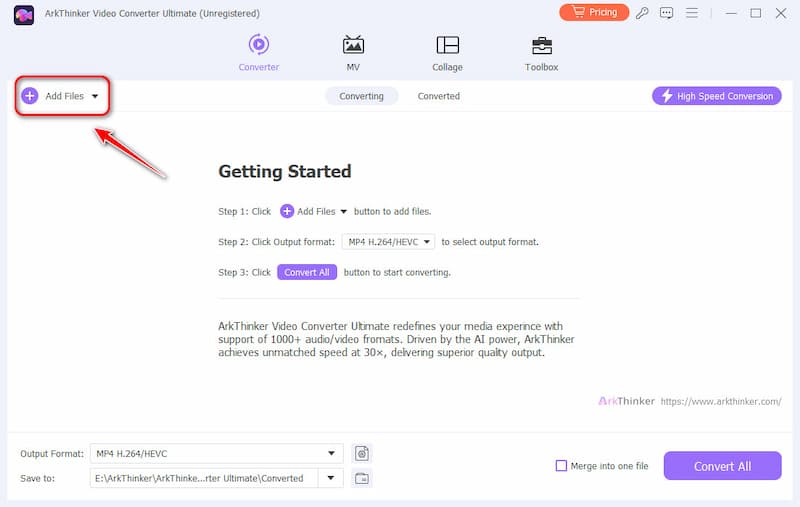
「出力形式」ドロップダウンリストから出力形式を選択します。4K を含むさまざまな形式と解像度が利用可能です。
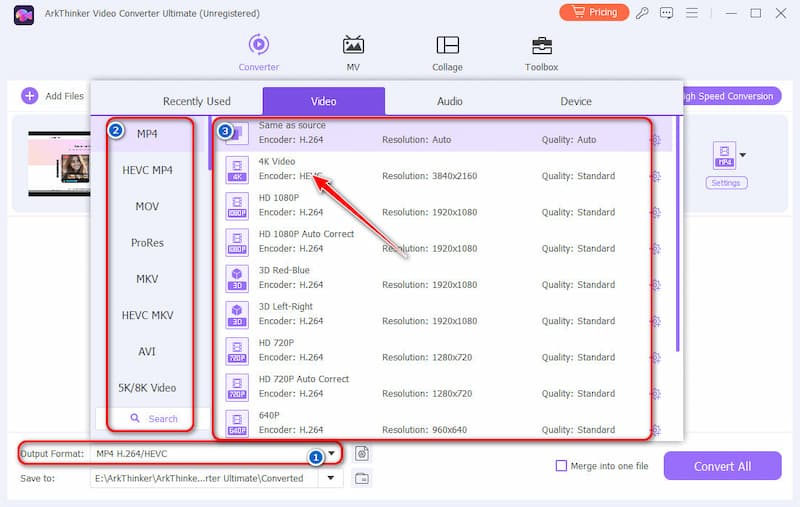
「すべてを変換」ボタンをクリックして変換を開始します。
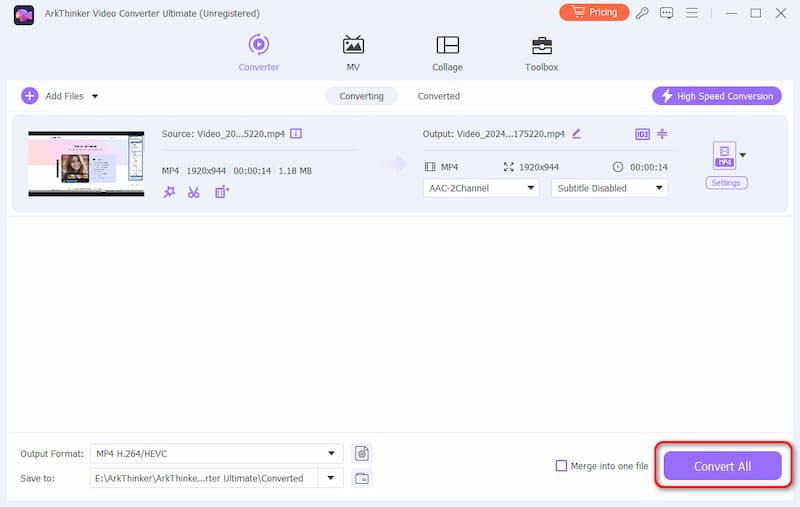
Media.io AI ビデオ アップスケーラーを使用してビデオを 4K にアップスケールする
Media.io AI Video Upscaler は、ビデオ解像度を 2 倍または 4 倍にアップスケールして、品質を最大 4K まで向上できるソフトウェアです。主な機能はオンラインで使用でき、Windows ユーザーのみがインストールできます。ビデオを 4K に変換するにはどうすればよいでしょうか? 次のように操作します。
ビデオをアップスケールする手順:
「クリックしてアップロード」をクリックし、アップスケールするビデオを選択します。
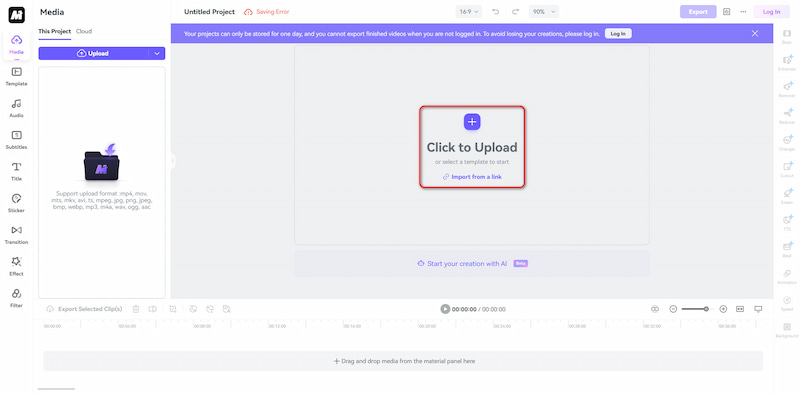
右側の「エンハンサー」ボタンをクリックし、次に「アップスケーラー」をクリックします。
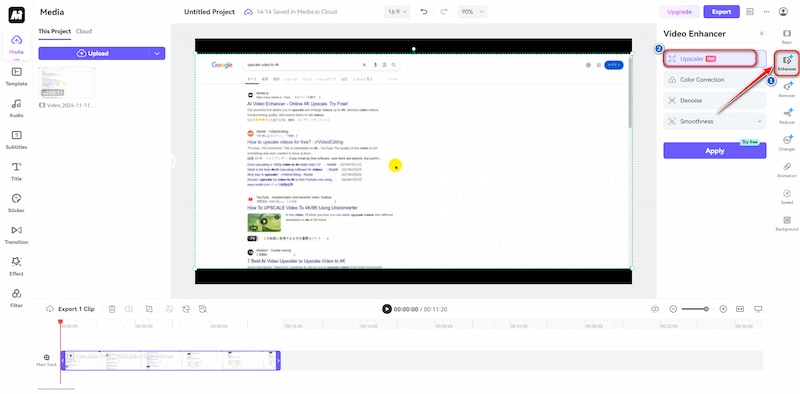
青いボタン「適用」をクリックし、約 30 秒待ちます。
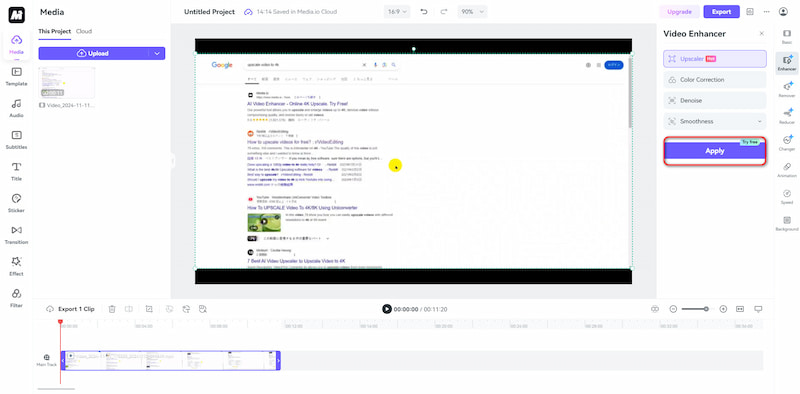
無料トライアルではビデオの一部のみダウンロードできます。
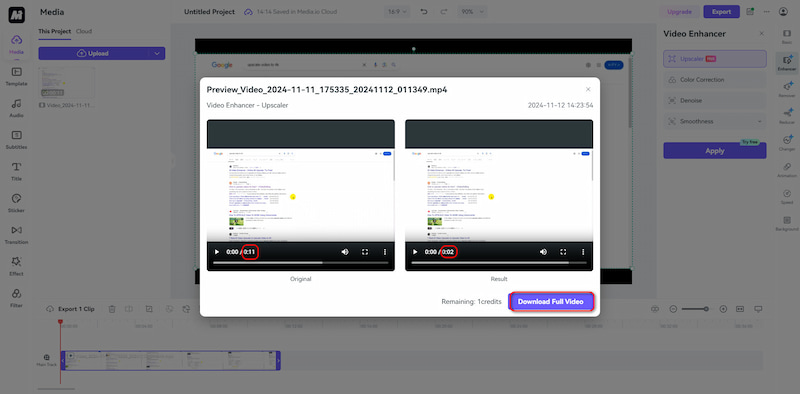
- オンライン版とWindows版の両方を提供しています。Webベースの操作で動画のアップロードが簡単に行えます。
- 高度な AI アルゴリズムを採用して結果を提供し、高いアップスケーリング品質を備えています。
- AI ツールはビデオを自動的にアップスケールし、時間を節約します。
- 最大4Kまでのさまざまな解像度をサポートします。
- Macユーザーはこのソフトウェアを使用できません。
- この機能を使用するには、ユーザーはログインする必要があります。
- ユーザーは異なるアップスケーリング レベルを選択することはできません。
- 新しいユーザーにとって、ツールのエントリ ポイントを見つけるのは困難です。
Vmake AI Video Enhancer を使用してビデオを 4K にアップスケールする
もう一つのソフトウェアは、Vmake AI Video Enhancer です。これもオンライン ソフトウェアなので、サインアップしなくても使用できます。
ビデオを変換する手順:
「ビデオをアップロード」をクリックし、変換するビデオを選択します。
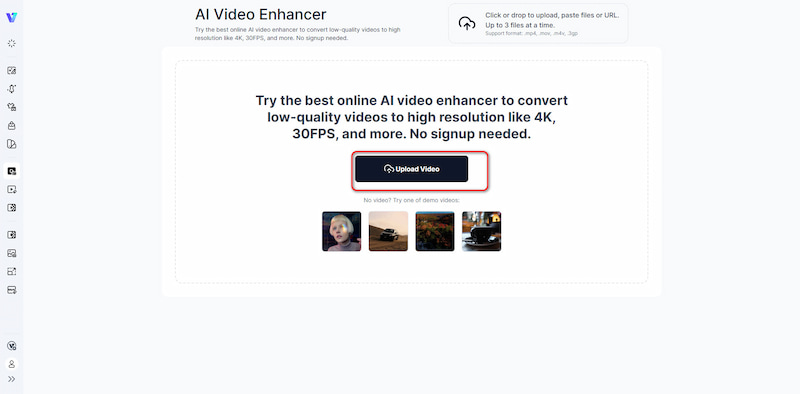
しばらくお待ちください。元のバージョンと拡張バージョンの両方が表示されます。
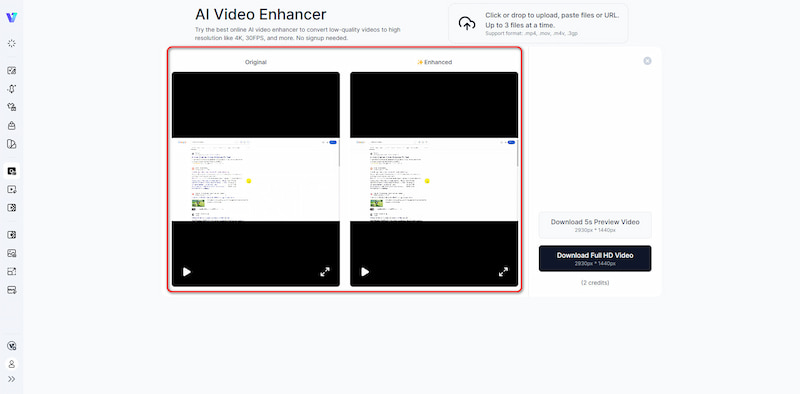
インターフェースの右側では、無料で 5 秒間のプレビュー ビデオをダウンロードしたり、充電後にフル ビデオをダウンロードしたりできます。
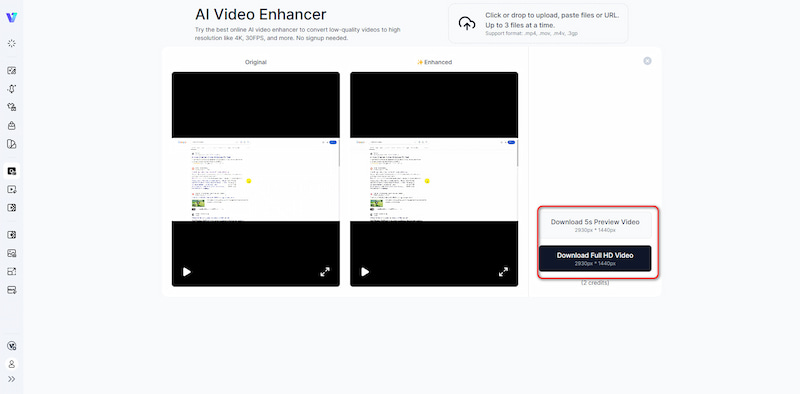
- オンラインで利用できるので便利です。
- 一度に 3 つのファイルを処理できるため、効率的かつ効果的です。
- インターフェースは直感的で、すべてのボタンを見つけることができます。
- ユーザーが利用できるデスクトップ バージョンはありません。
- ユーザーは希望する解像度を選択できません。
- 無料トライアルは、強化されたビデオの効果を観察することに非常に限定されています。
パート3. 4Kビデオの作成方法に関するよくある質問
古いビデオを 4K にアップスケールすることは可能ですか?
もちろんできます!Arkthinker Video Converter Ultimateは古いビデオを改善するのに役立ちます。ビデオの解像度を上げたり、 ビデオ品質の向上また、ビデオを編集して鮮明にすることもできます。
ビデオを 4K に変換すると、ビデオの品質は低下しますか?
心配しないでください。Vmake AI Video Enhancer と Arkthinker Video Converter Ultimate は、品質を損なうことなくアップスケーリングを完了できます。
視覚効果に関しては、4K 解像度の方が 1080P よりも優れていますか?
はい、 4K解像度3840 x 2160 ピクセルは、1080p (1920 x 1080 ピクセル) の 4 倍の解像度です。これにより、4K 画面では画像が非常に詳細かつ鮮明になります。
結論
この記事を読んだ後、あなたは次のことを学んだはずです ビデオを4Kにアップスケール上記の3つのツールを比較して、自分に合ったものを選択できます。ソフトウェアアプリケーションを介してビデオを処理したい場合は、一体型のArkthinker Video Converter Ultimateを選択してください。オンラインでの操作に慣れている場合は、Media.io AI Video UpscalerとVmake AI Video Enhancerを検討してください。ただし、成功できるかどうかは ビデオを4Kにアップスケール 2 つのオンライン ソフトウェア プログラムを使用するかどうかは、元のビデオのレベルによって異なります。
この投稿についてどう思いますか?クリックしてこの投稿を評価してください。
素晴らしい
評価: 4.8 / 5 (に基づく) 406 投票)
関連記事
- ビデオを変換する
- M2TS を MKV に変換する手順ガイド
- 2024 年のトップ 5 WebM から MP4 へのコンバーター
- 5 つのツールで制限なく WAV を MP3 に変換する方法
- ビデオのサイズとアスペクト比を変更するトップ 4 コンバーター
- MP4をWebMにオンラインで変換する4つの方法。コンピューターとモバイル
- DAVファイルとは何ですか、そしてそれを再生する方法
- XMedia Recode の究極のレビュー [手順を含む]
- QuickTime 形式を MP4 に変換するのに役立つ 5 つの方法
- MP4 ムービーを取得して VLC プレーヤーからエクスポートする方法
- VideoSolo 動画変換究極レビュー [2024]


